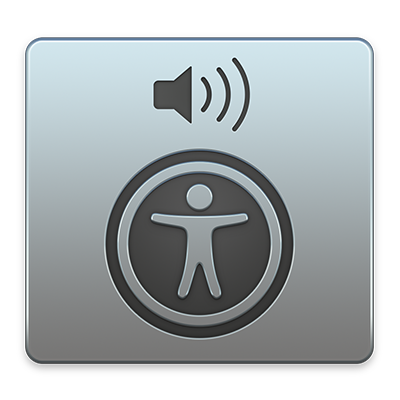
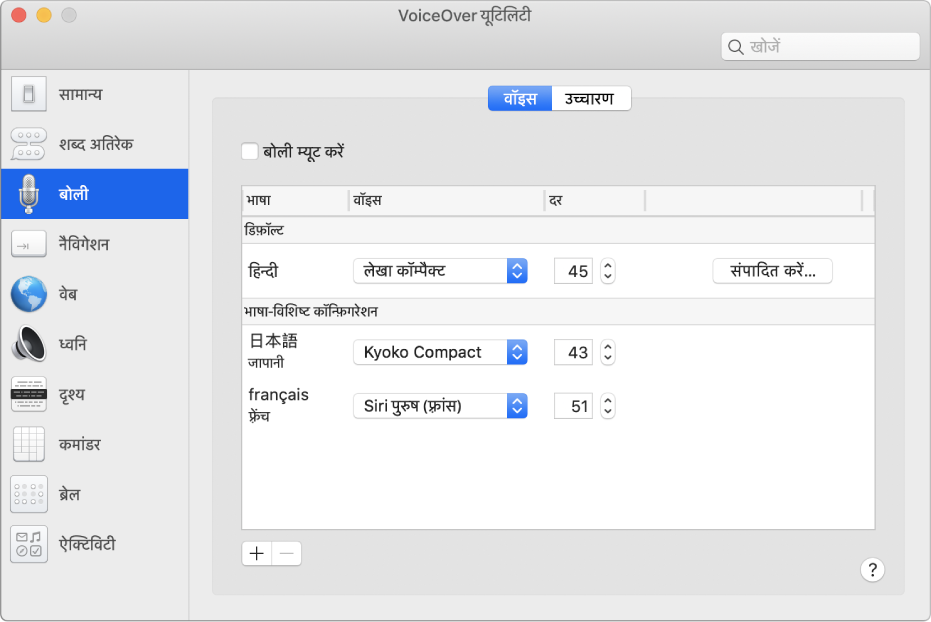
मनचाहे तरीक़े से काम करें
क्या आप अलग-अलग भाषाओं के लिए अलग-अलग आवाज़ उपयोग करना चाहते हैं? या वेबपृष्ठों को नेविगेट करने का तरीक़ा बदलें? VoiceOver आपके लिए कैसे काम करे, यह अनुकूलित करने के लिए VoiceOver का उपयोग करें।
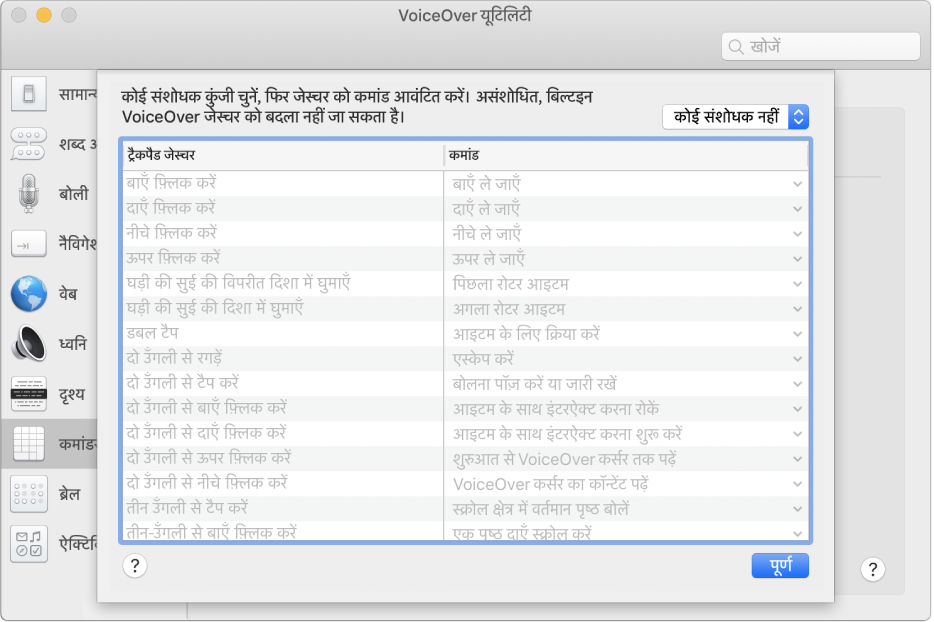
परिचित जेस्चर का उपयोग करें
macOS में VoiceOver उन्हीं जेस्चर में से कई का इस्तेमाल करता है, जिसे आप iOS और iPadOS में जानते हैं—उदाहरण के लिए, VoiceOver कर्सर में आइटम सुनने के लिए ट्रैकपैड छुएँ।
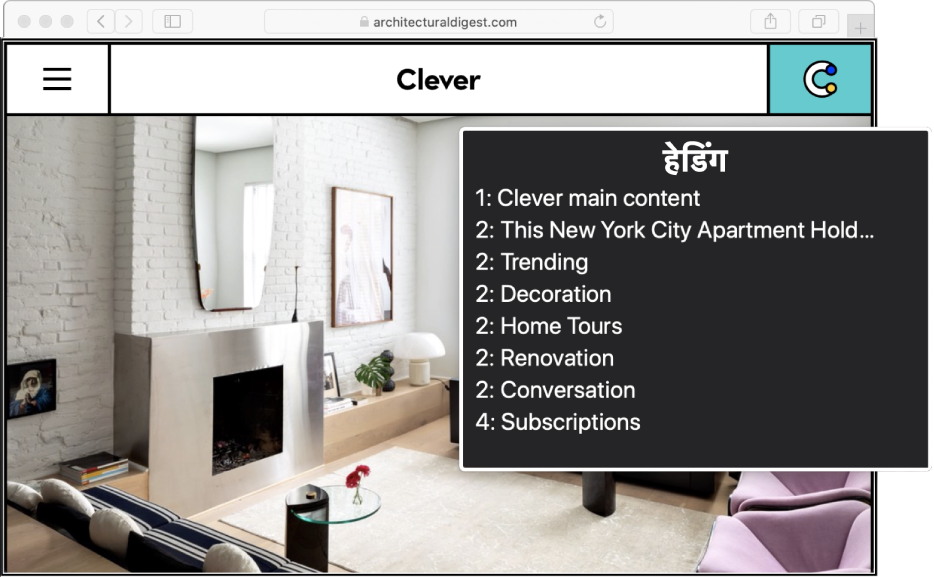
वेब को आसानी से ब्राउज़ करें
वेबपेज़ेज़ ब्राउज़ करने के लिए VoiceOver कई तरीक़े प्रस्तुत करता है—उदाहरण के लिए, आप लिंक्सम हेडिंग्स, विंडो स्पॉट्स या लैंडमार्क्स की मदद से वेबपेज़ेज़ नेविगेट कर सकते हैं।
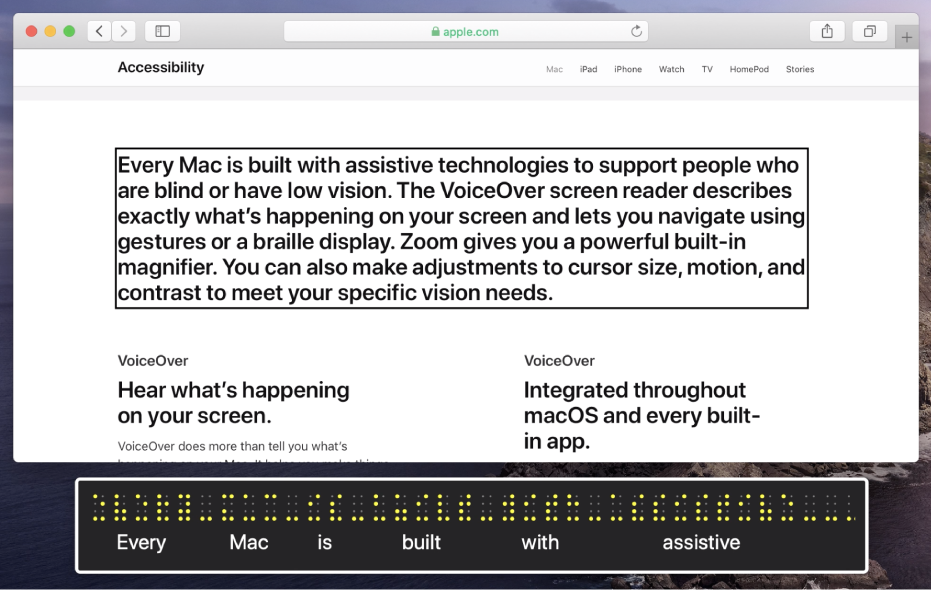
प्लग-एंड-प्ले ब्रेल द्वारा आसानी से शुरू करें
चूंकि VoiceOver लगभग 100 रिफ़्रेशेबल ब्रेल डिस्प्ले के अनुकूल होता है, आप अपने डिस्प्ले को प्लगिन या सिंक कर सकते हैं- यहाँ तक कि आप एकाधिक डिस्प्लेज़ को भी प्लगिन या सिंक कर सकते हैं, ओर आप सेट हो जाते हैं।
VoiceOver यूज़र गाइड ब्राउज़ करने के लिए, पृष्ठ के सबसे ऊपर कॉन्टेंट तालिका पर क्लिक करें।
यदि आपको अधिक मदद की ज़रूरत होती है, तो Mac Accessibility सहायता वेबसाइट पर जाएँ।
VoiceOver यूज़र गाइड
- स्वागत है
-
- लॉग इन विंडो में VoiceOver का उपयोग करें
- फ़ंक्शन-की के व्यवहार को बदलें
- VoiceOver को अगली कुंजी दबाव को नज़रअंदाज़ करने के लिए कहें
- VoiceOver ध्वनि प्रभावों के बारे में जानें या म्यूट करें
- संकेत और जानकारी सुनें
- प्रस्थापना ओडियो का उपयोग करें
- क्षेत्रों तथा समूहों के साथ इंटरैक्ट करें
- प्रगति या स्टैटस बदलावों को सुनें
- आइटम को चयनित या अचयनित करना
- आइटम ड्रैग और ड्रॉप करें
- कर्सर ट्रैकिंग का इस्तेमाल करें
-
- VoiceOver यूटिलिटी का उपयोग करें
- वॉइस सेटिंग्ज़ बदलें
- वर्बोसिटी को कस्टमाइज़ करें
- विराम चिह्न को कस्टमाइज़ करें
- VoiceOver द्वारा किए जाने वाले टेक्स्ट और चिह्नों के उच्चारण के तरीक़े को बदलें
- VoiceOver रोटर जो दिखाता है उसे बदलें
- UI एलीमेंट्स के लिए कस्टम लेबल्स बनाएँ
- VoiceOver प्राथमिकताओं को एक्सपोर्ट, इंपोर्ट और रीसेट करें
- VoiceOver पोर्टेबल प्राथमिकता का उपयोग करें
- VoiceOver गतिविधियों का उपयोग करें